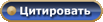|
|
#1 | ||
|
Изменить статус▼
Регистрация: 26.11.2007
Сообщений: 8
Репутация: 692
|
Виртуальные машины Введение Виртуальной машиной (англ. virtual machine) называют программную или аппаратную среду, исполняющую некоторый код или спецификацию такой системы. Виртуальная машина ( в дальнейшем ВМ) – это полностью изолированный программный контейнер, способный выполнять собственную операционную систему и приложения, как физический компьютер. Виртуальная машина работает абсолютно так же, как физический компьютер, и содержит собственные виртуальные (т.е. программные) ЦП, ОЗУ, жесткий диск и сетевую интерфейсную карту (NIC). Операционная система, приложения и другие компьютеры в сети не способны отличить виртуальную машину от физического компьютера. Даже сама виртуальная машина считает себя материально существующим компьютером. Тем не менее, он состоит исключительно из программного обеспечения и абсолютно не содержит аппаратных компонентов. Поэтому виртуальные машины обладают рядом существенных преимуществ по сравнению с физическими серверами. Зачастую виртуальная машина эмулирует работу реального компьютера. На виртуальную машину, так же как и на реальный компьютер можно инсталлировать операционную систему, у виртуальной машины так же есть BIOS, оперативная память, жёсткий диск (выделенное место на жёстком диске реального компьютера), могут эмулироваться периферийные устройства. На одном компьютере может функционировать несколько виртуальных машин. Многим по тем или иным причинам приходится использовать виртуальные машины. Здесь будут рассмотрены самые известные и основные. Более подробный список видов виртуальных машин Вы можете посмотреть здесь Виртуальные машины могут использоваться:
Наиболее известные виртуальные машины:
VMware Workstation Программа, позволяющая создавать и запускать одновременно несколько Виртуальных Машин (x86-архитектуры), в каждой из которых работает своя гостевая операционная система (например, Microsoft Windows, GNU/Linux и т. п.). Установка и настройка VMvare Скрытый текст: VirtualBox Программный продукт виртуализации для операционных систем Microsoft Windows, DOS, GNU/Linux, Mac OS X и SUN Solaris/OpenSolaris. полнофункциональная версия для личного использования распространяется бесплатно. К ключевым возможностям VirtualBox можно отнести:
Установка и настройка VirtualBox Скрытый текст: Microsoft Virtual PC Корпорация Microsoft разрабатывала программу Microsoft Virtual PC 2007 не в последнюю очередь с целью предоставления возможности работы с Windows Vista в качестве гостевой операционной системы, это программный пакет виртуализации для операционной системы Windows, а также программа эмуляции для Apple Mac OS. Установка программы производилась в операционной системе Windows Vista HomePremium. Настройка Microsoft Virtual PC Скрытый текст: При составлении использовалась информация с сайтов:
Wikipedia OSzone Securitylab Microsoft VirtualBox.ogr VMvare http://unattended.msfn.org Все права сохранены и всё такое. Последний раз редактировалось Kentаvr; 20.05.2010 в 13:10. |
||
|
|
|
|
|
#61 | ||
|
Новичок
Регистрация: 13.01.2011
Адрес: Эссен, Дойчляндия
Сообщений: 2
Репутация: 5
|
Последний раз редактировалось Max Meister; 13.01.2011 в 20:41. |
||
|
|
|
|
|
#63 | ||
|
Юзер
Регистрация: 24.06.2008
Адрес: Я тут
Сообщений: 472
Репутация: 172
|
У меня проблема. Ubuntu 10.10 не захотела ставиться на VirtualBox (точнее поставилась, но со страшными багами и в урезанном состоянии), однако на VMware всё поставилось нормально без каких либо затруднений. Пробовал менять настройки виртуальной машины. Ничего не помогает. QNX 6.5 же наоборот на VMware вообще отказался ставиться, а на VirtualBox спокойно поставился без проблем. Ума не приложу в чём причина. Может у них какая-то генетическая неприязнь друг к другу?)))
__________________
"Хуже вопроса не в той теме, может быть только вопрос, о вопросе не в той теме." © *@ndrey* Контактик Щебет Лицокнижка Спроси меня Гплюс 
|
||
|
|
|
|
|
#64 | ||
|
Новичок
Регистрация: 13.01.2011
Адрес: Эссен, Дойчляндия
Сообщений: 2
Репутация: 5
|
|||
|
|
|
|
|
#65 | ||
|
Юзер
Регистрация: 24.06.2008
Адрес: Я тут
Сообщений: 472
Репутация: 172
|
Max Meister, Да там вообще почти ничего не поставилось. Я сначала подумал что дистрибутив такой "голый". Но потом поставил его же на VMware и всё прекрасно поставилось. Правда звук глючил, но это из-за настроек самой виртуальной машины оказалось)) Я на самом деле и не стал разбираться почему. Сначала было лень, а теперь и не нужно. Всё же работает))
__________________
"Хуже вопроса не в той теме, может быть только вопрос, о вопросе не в той теме." © *@ndrey* Контактик Щебет Лицокнижка Спроси меня Гплюс 
|
||
|
|
|
|
|
#66 | ||
|
Игрок
Регистрация: 24.02.2007
Сообщений: 568
Репутация: 141
|
Хочу поинтересоваться, а есть смысл использовать ВМ с целью обхода т.н. супербана, когда бан выдаётся по оборудованию? Ведь поидее ВМ использует несуществующее оборудование с произвольно сгенерированными кодами оборудования и мак-адресом сетевой карты.
|
||
|
|
|
|
|
#67 | ||
|
(покинул форум)
Регистрация: 27.07.2005
Адрес: sodiman@yandex.ru
Сообщений: 4,357
Репутация: 1326
|
Vlad L., Не факт, что прокатит. Оборудование-то он использует для соединения с Инетом то же самое, что и в реальной ОС. Грубо говоря, если МАС-адрес твоего модема попал в черный список, то всё. А уж кто там выходит в Инет через этот модем (ты, твой сосед или вообще виртуальный пользователь в VMware) - никакой разницы уже не имеет. Правда, если бан был именно по характеристикам компа (так называемй CompID), то может и прокатить.
|
||
|
|
|
|
|
#68 | ||
|
Новичок
Регистрация: 10.03.2008
Адрес: Бескрайняя Арктика
Сообщений: 0
Репутация: 233
|
Vlad L., проще используй эмуль сетевухи...
ЗЫ виртуалка непоможет
__________________
Работа с сервером не должна начинаться с "тащи отвертку мы его еще его не разобрали" и уж точно не с фразы "а хрен знает где эта отвертка но есть замечательный паяльник!" |
||
|
|
|
|
|
#69 | ||
|
уииииииииииииииииии
Регистрация: 31.03.2007
Сообщений: 2,295
Репутация: 478
|
Есть 2 компа с VMware Worstation
На обоих на виртуалке стоит ХР. Как между этими двумя виртуальными машинами сделать сеть? Физические компы имеют сеть. |
||
|
|
|
|
|
#71 | ||
|
уииииииииииииииииии
Регистрация: 31.03.2007
Сообщений: 2,295
Репутация: 478
|
A&D, где выдать?
Вирутальные ОС пока соединены мостом только с физичексими компами, на которых они запущены. |
||
|
|
|
|
|
#72 | ||
|
Изменить статус▼
Регистрация: 26.11.2007
Сообщений: 8
Репутация: 692
|
гидроцветок,
В свойствах подключения, в ОС на ВМ. И рабочую группу тоже надо наверное. Теоретически должна получится сеть из 4 пк - 2 виртуальных и два физических.
__________________
«Птица Говорун отличается умом и сообразительностью...» Не несу никакой ответственности за возможный вред адресату или третьим лицам, нанесенный одним из использованных слов, либо их любым сочетанием. Я хоть и не волшебник, но кое-что могу©
|
||
|
|
|
|
|
#73 | ||
|
Новичок
Регистрация: 26.10.2010
Адрес: г.Якутск
Сообщений: 30
Репутация: 5
|
Подскажите как можно редактировать виртуальные образы жестких дисков например эмуляторов (virtualPC, VirtualBOX). Возможна это вообще? Я имел виду что удаление и добавление файлов в образ. А также какой драйвер надо установить для гостевой ос, (winXP) чтобы работала аппаратное ускорение direct3D.
|
||
|
|
|
|
|
#74 | ||
|
Юзер
Регистрация: 12.11.2005
Сообщений: 109
Репутация: 223
|
VoXeL,
Цитата:
Добавить в ВМ файлы можно через общие папки, по сети Цитата:
|
||
|
|
|
|
|
#76 | ||
|
Просто Карыч
Регистрация: 20.01.2007
Сообщений: 181
Репутация: 109
|
Образы дисков Windows Virtual PC можно просто подключить как обычный диск и работать с ним как с простым диском.
__________________
Можно дать другому разумный совет, но нельзя научить его разумному поведению. (с) Франсуа де Ларошфуко ____________________________ "Дуpь - это особая фоpма матеpии, котоpая не возникает ниоткуда и не исчезает никуда, а лишь пеpеходит из одной головы в дpугую." (с) Народная мудрость 
|
||
|
|
|
|
|
#78 | ||
|
Просто Карыч
Регистрация: 20.01.2007
Сообщений: 181
Репутация: 109
|
Ну да, создаешь диск через diskmgmt.msc и все.
__________________
Можно дать другому разумный совет, но нельзя научить его разумному поведению. (с) Франсуа де Ларошфуко ____________________________ "Дуpь - это особая фоpма матеpии, котоpая не возникает ниоткуда и не исчезает никуда, а лишь пеpеходит из одной головы в дpугую." (с) Народная мудрость 
|
||
|
|
|
|
|
#79 | ||
|
Игрок
Регистрация: 30.01.2010
Адрес: Москва
Сообщений: 577
Репутация: 72
|
Стоит реальная 7-ка 64-я, есть Microsoft VM 2007 с 98-й.
Ставлю игру - работает, но когда открываю на полный экран - игра в маленьком окне и не хочет увеличиваться. Попробовала установить в ВМ настройки экрана 800 на 600. При первом запуске игра увеличивается и нормально работает, потом опять тоже самое. Как-то можно сохранить эти настройки экрана? |
||
|
|
|
|
|
#80 | ||
|
Новичок
Регистрация: 09.09.2008
Адрес: Украина, Днепропетровск
Сообщений: 5
Репутация: 18
|
На виндовс 7 установил Windows Virtual PC и поставил Windows XP Mode и не могу установить драйвера видеокарты на Windows XP Mode пишет что на данную винду они не подходят. Есть ли способ установить драйвера и запустить NFS World?
__________________
CPU: Intel Core i5-2300 GPU: Gainward GTX 460 768mb Мать: Biostar TP67XE БП: Cooler Master GX650W ОЗУ: Geil 2х2Гб HDD: Seagate 1Тб Корпус: AeroCool VS-9 |
||
|
|
|
 |
| Метки |
| virtual machines, virtualbox, vmvare, виртуальные машины |
| Опции темы | |
|
|
Часовой пояс GMT +4, время: 03:05.
|
|
|